今回はデスク周りの必需品であるデスクライトを新調したので、紹介する。
なぜデスクライトを新調したのか?
私は6-7年前から山田照明のZ-LIGHTを愛用している。
読書をしたり、紙で作業をする分には非常にいい製品なのだがPC作業には向かなかった。
ディスプレイへの映り込みや反射で目が疲れてしまうし、何よりアームの可動範囲に物を置くことができないのがデメリットだった。
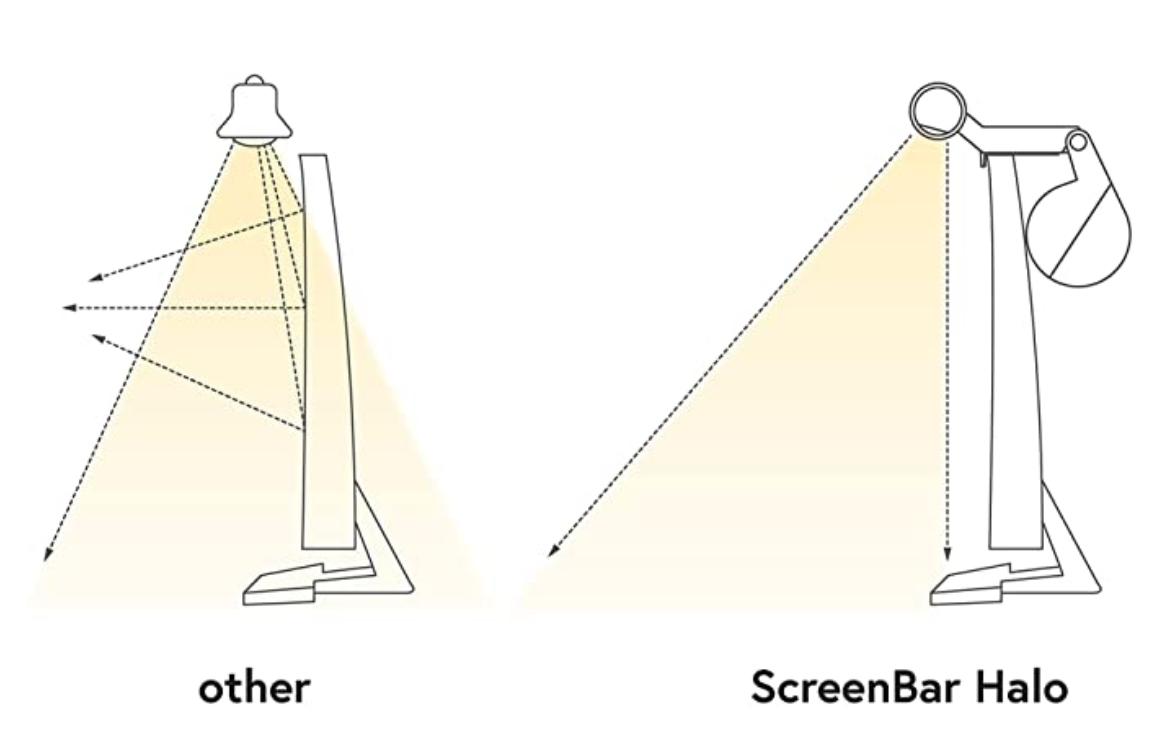
この画像のように、反射光がディスプレイに反射して目に入るので長時間作業していると目が痛いのだ。
やはり作業をする上で予見される疲れは予防したいし、この先ずっと目が痛くなるのは嫌だった。
だからこそ重い腰を上げて買い替えた。
BENQ ScreenBarとは?
ScreenBar Haloは2021年12月に発売したばかりの新製品なのだが、BENQ ScreenBarシリーズ自体は数年前から販売されていて、デスクツアー界隈ではかなり人気のシリーズとなっている。
ScreenBarシリーズは
- 【エントリーモデル】ScreenBar(無印)
- 【ミドルモデル】ScreenBar Plus
- 【フラッグシップモデル】ScreenBar Halo
の3種類がラインナップされている。
どの製品を選べば良いのかは、
①操作方法(リモコンの有無)
②曲面ディスプレイ対応の有無
に注目すれば簡単に判別することが出来る。(下のフローチャートも参考に。)
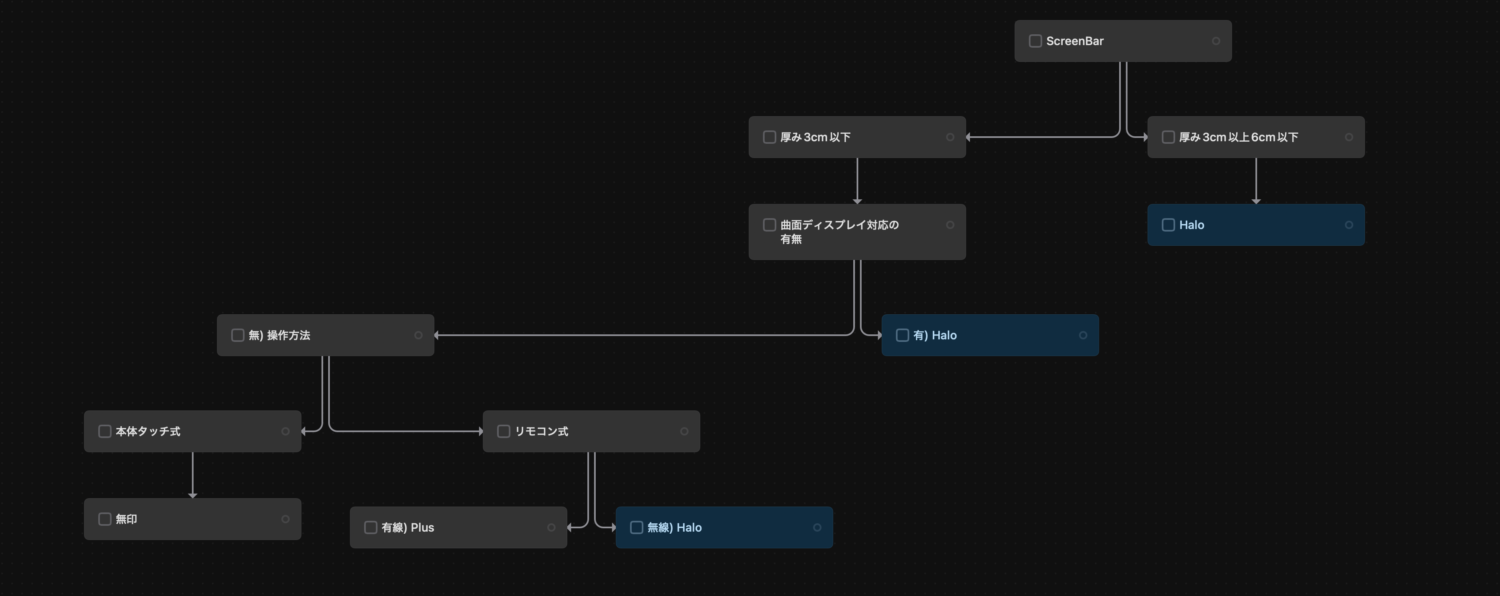
まず①曲面ディスプレイ対応の有無だが、ScreenBarシリーズで曲面ディスプレイに公式対応しているのはHaloのみで、付属されているアタッチメントを装着することで使用可能になる。
私は、曲面ディスプレイを使用していないので検証することはできなかったが、様々なレビューを見る限りよほど曲面がきついものでなければ使用可能なようだ。
ここで1つ例外的に注意して欲しいのが、各製品の対応モニターの厚みである。
基本的に普通のディスプレイを使用している場合は気にする必要はないのだが、ディスプレイ上部の厚みが3cm以上6cm以下の場合はHaloしか対応していない。
また、曲面ディスプレイの場合は4.2cmまでの厚みに対応している。
その次に②操作方法についてだが、
・本体タッチ式→無印
・リモコン式→Plus or Halo
となっていて、有線リモコンならPlusで無線リモコンならHaloとなる。
私はデスク周りの不要な配線を減らしたかったので、Haloを選んだ。
ScreenBar Halo



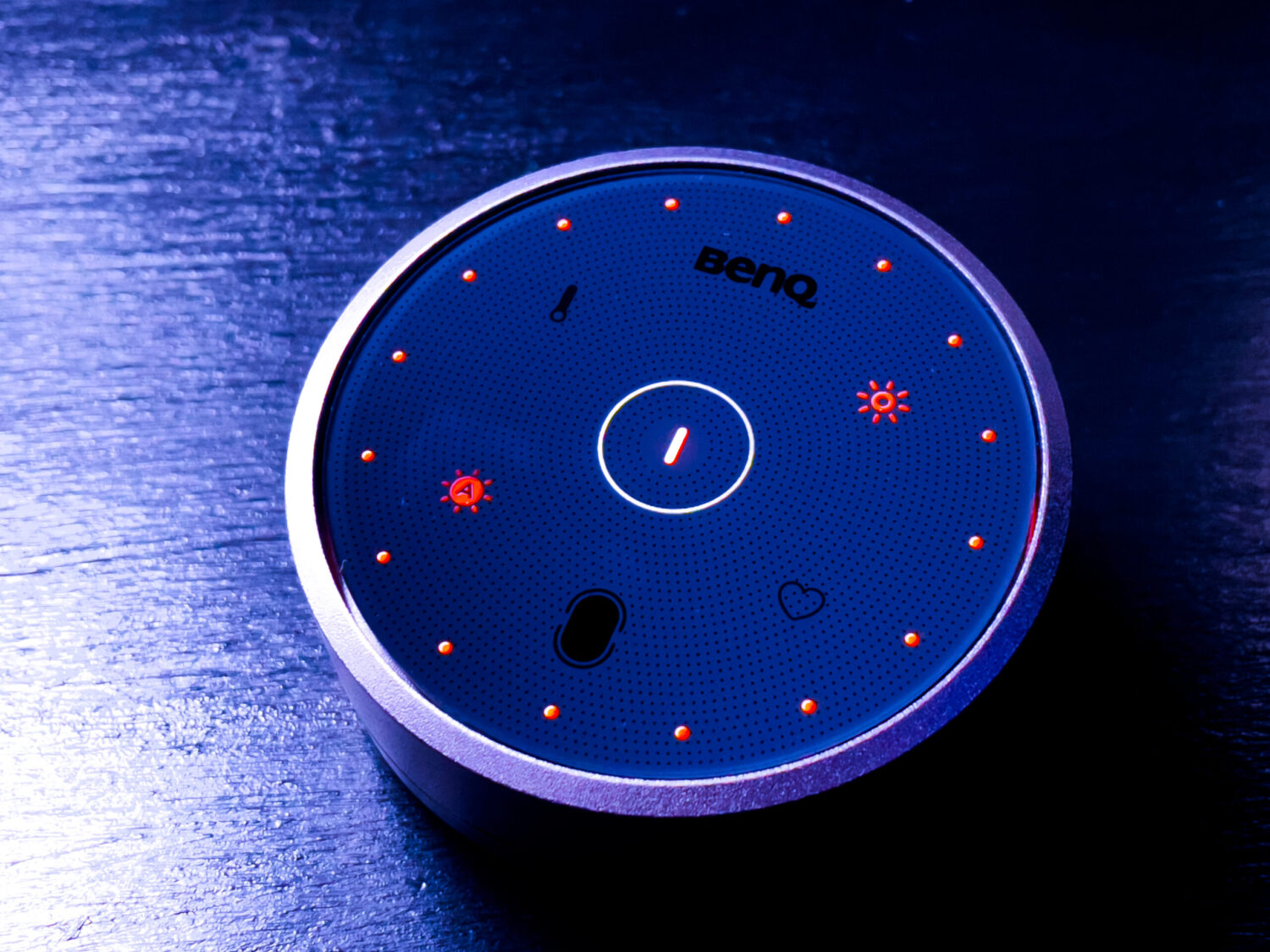




まず、他の製品と大きく違うところがある。
それは、背面に搭載された間接照明だ。
部屋のシーリングライトやLEDを煌々と点けたくはないときにうってつけだ。
それに、手前とディスプレイの奥に明るさの差がありすぎると目が疲れる原因にもなるので、眼精疲労改善という意味でもお手軽で良いだろう。
ここでざっくりとスペックを紹介する。
- 長さ50cm(従来比+5cm)
- 自動調光機能
- 色温度(2700-6000K)
- Ra>95
- ワイヤレスリモコン
- 間接照明機能
基本的に、ライトとしての性能は従来のモデルと変わらない。
違いは
- ライトバーの長さが+5cm
- 間接照明機能
- ワイヤレスリモコン
- ケーブルは取り外し不可(1.5m平打ケーブル)
という部分だけだ。
この違いに、“価格の差額分の価値があるかどうか”ということになるのだが、個人的にはその価値があると思っている。
リモコンがないと操作するたびにわざわざ手を伸ばして本体に触らなければならないし、かといってPlusのように微妙にダサいケーブルをデスクに這わせておくのも嫌だったからだ。
ワイヤレスリモコンの欠点として、電池を交換する手間と操作開始までのタイムラグ(スリープ復帰までの時間)があるが、普段は自動調光モードでしか使用していないし、電源操作はスマートプラグで操作しているので全く問題ない。
色温度や光量の調節はリモコン側面のリング(無段階でヌルヌル動く)で調整することができる。
また、ライトの点灯には3つのモードがあり、リモコン下部の黒いスイッチで前面ライトのみ・間接照明のみ・両方と点灯パターンを変更することが出来る。
ちなみに、リモコンのハートマークでプリセットを設定することができるので、自分の好きな光量や色味に一瞬で変更することが可能だ。
そして、間接照明機能はずっと使うものではないが、意外とあれば便利なものである。


実際に1ヶ月使用してみた結果



結論から言うと、『良かった』。
スクリーンバーを使用するのが初めてというのもあるが、ディスプレイへの反射の無さや目が疲れにくくなったことに驚いた。
はっきり言って、所詮ライトなのでこれ以上の感想はない。
しかしそれがこの製品の一番の魅力だと思う。
存在感が無く、ストレスが無いというのがライトとしては最高の製品なのではないだろうか?
私が使用していく上で、工夫した点が1つだけある。
それは電源管理である。
この製品の欠点はワイヤレスリモコンの省電力設計ゆえの操作ラグである。
電源をオンオフする際にワンテンポ遅れるのは面倒くさい。
それを改善するために、USBで電源を取る際にディスプレイのUSB端子からではなく、スマートプラグを介して電源を取ることによりオン・オフが音声コントロールやスマホからすることができる。
私は以前使用していたZ-LIGHTでも同じことをしていたが、電力復旧時に最後に使用したときの設定で復旧してくれるという機能を活かしたものである。
私はSwitchBotのスマートプラグを使用して、上記の操作を実現している。
まとめ
モニターライトとしての性能はもちろんのこと、スッキリしたデスク作りを実現するためには必要不可欠の製品である。
ただ、用途やニーズによって選ぶべきモデルが異なるので、購入の際は記事上部のフローチャートを参考にしていただきたい。









![[2024]マイデスクツアー](https://applediagram.com/wp-content/uploads/2024/03/IMG_0400-Edit-375x281.jpg)
